AirPod를 더 크게 만드는 방법
게시 됨: 2021-09-16
AirPods 볼륨이 너무 낮은 문제에 직면한 적이 있습니까? 그렇다면 올바른 목적지에 도착한 것입니다. 좋은 품질의 이어버드에 투자하면 항상 원활하게 작동할 것으로 기대합니다. 그러나 예상치 못한 오류 및 잘못된 설정으로 인해 그렇지 않을 수 있습니다. 이 게시물에서는 AirPods 볼륨 컨트롤을 사용하여 AirPods를 크게 만드는 방법을 안내합니다.

내용물
- AirPod를 더 크게 만드는 방법
- 방법 1: AirPods 청소
- 방법 2: 저전력 모드 비활성화
- 방법 3: 스테레오 밸런스 설정 확인
- 방법 4: 이퀄라이저 비활성화
- 방법 5: 볼륨 제한을 최대로 설정
- 방법 6: 사운드 볼륨 확인
- 방법 7: Bluetooth 연결 보정
- 방법 8: 연결을 끊고 AirPods 재설정
- 방법 9: iOS 업데이트
- 방법 10: Apple 지원에 문의
AirPod를 더 크게 만드는 방법
AirPod가 다르게 작동하거나 AirPod 볼륨이 너무 낮은 문제로 이어질 수 있는 몇 가지 이유가 있습니다.
- AirPods에 먼지가 쌓였습니다.
- AirPods가 부적절하게 충전 되어서는 안 됩니다.
- 상당한 시간 동안 연결된 상태로 유지되는 AirPod의 경우 연결 또는 펌웨어가 손상 됩니다.
- 장치의 잘못된 설정 으로 인해 문제가 발생할 수 있습니다.
원인에 관계없이 주어진 문제 해결 솔루션에 따라 AirPods을 더 크게 만드십시오.
방법 1: AirPods 청소
AirPods를 먼지와 먼지로부터 보호하는 것은 중요한 유지 관리 기술입니다. AirPod가 더러워지면 제대로 충전되지 않습니다. 대부분 이어버드의 꼬리 부분은 기기의 나머지 부분보다 먼지를 더 많이 모읍니다. 결국 이것은 AirPods 볼륨이 너무 낮은 문제를 유발합니다.
- AirPods를 청소하는 가장 좋은 도구는 고품질 극세사 천을 사용하는 것입니다. 사용이 간편할 뿐만 아니라 기기를 손상시키지 않고 청소할 수 있습니다.
- 가는 솔 을 사용하여 무선 케이스 사이의 좁은 공간을 청소할 수도 있습니다.
- 둥근 면 Q 팁을 사용 하여 이어버드의 꼬리를 부드럽게 닦습니다.
방법 2: 저전력 모드 비활성화
저전력 모드는 iPhone의 충전량이 부족할 때 유용한 유틸리티입니다. 그러나 이 모드가 AirPods의 적절한 볼륨을 방해할 수도 있다는 것을 알고 계십니까? iPhone에서 저전력 모드를 비활성화하여 AirPod를 더 크게 만드는 방법은 다음과 같습니다.
1. 설정 메뉴로 이동하여 배터리 를 탭합니다.
2. 여기에서 아래와 같이 저전력 모드 옵션을 끕니다 .
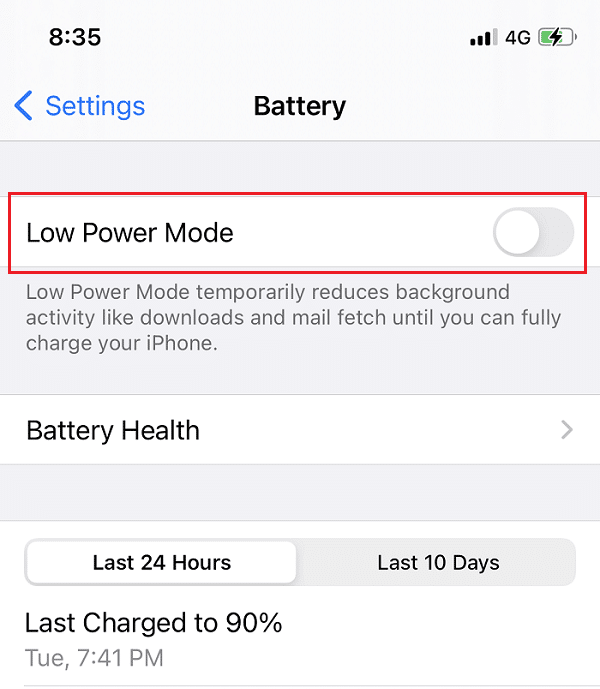
이렇게 하면 AirPod를 총 볼륨 용량으로 높이는 데 도움이 됩니다.
방법 3: 스테레오 밸런스 설정 확인
AirPods에서 오디오를 더 낮은 볼륨으로 재생하게 할 수 있는 또 다른 장치 설정은 스테레오 균형입니다. 이 기능은 일반적으로 사용자의 선호도에 따라 양쪽 이어버드에서 AirPods의 볼륨을 제어하는 데 사용됩니다. 동일한 오디오 레벨을 보장하여 AirPods을 더 크게 만드는 방법은 다음과 같습니다.
1. 설정 으로 이동하여 일반 을 선택합니다.
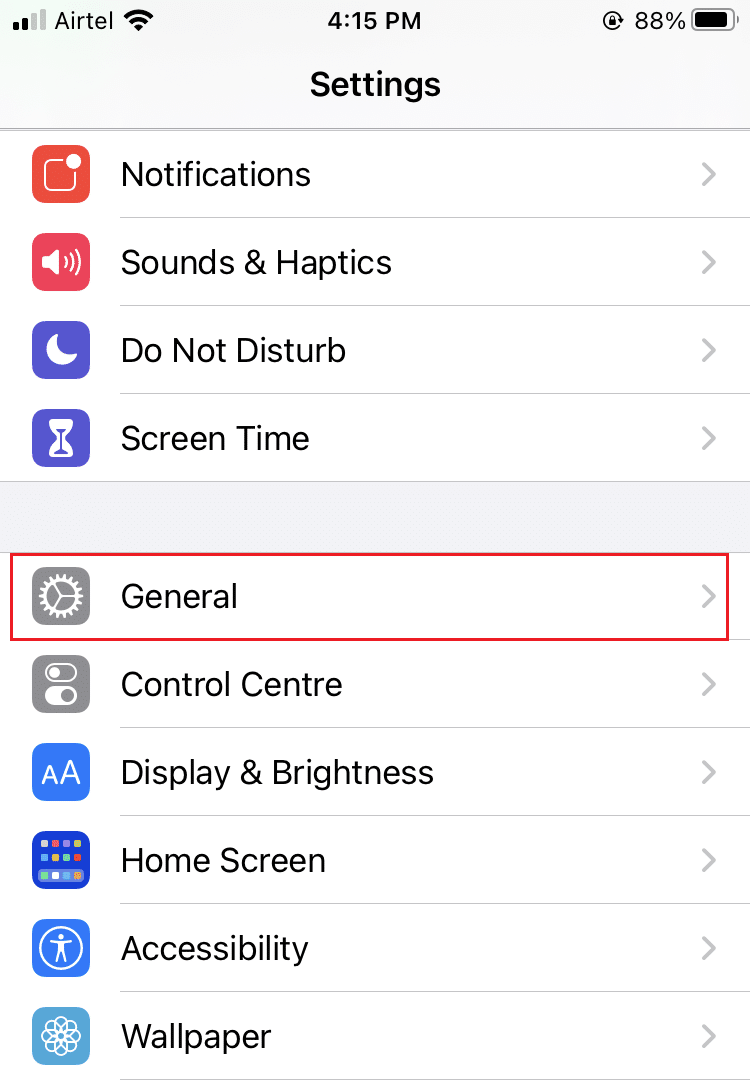
2. 접근성 이라는 옵션을 탭합니다.
3. 여기에 L 과 R 이 있는 토글 바가 있습니다 . 이 막대는 왼쪽 귀와 오른쪽 귀 를 나타냅니다.
4. 오디오가 양쪽 이어버드에서 동일하게 재생되도록 슬라이더가 중앙 에 있는지 확인합니다.
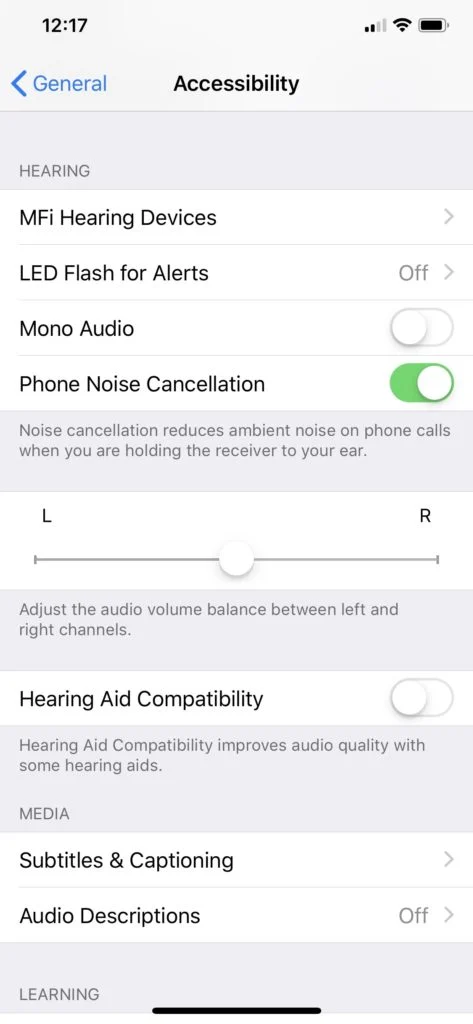
5. 또한 모노 오디오 옵션이 활성화되어 있는 경우 비활성화합니다.
또한 읽기: AirPod가 충전되지 않는 문제 수정
방법 4: 이퀄라이저 비활성화
이 방법은 Apple Music 앱을 사용하여 음악을 듣는 경우 작동합니다. 이퀄라이저는 오디오의 서라운드 사운드 경험을 제공하므로 AirPods 볼륨이 너무 낮은 문제가 발생할 수 있습니다. 이 앱에서 이퀄라이저를 꺼서 AirPods을 더 크게 만드는 방법은 다음과 같습니다.
1. iPhone에서 설정 앱을 엽니다.
2. 여기에서 음악 을 탭하고 재생 을 선택합니다.
3. 이제 표시된 목록에서 Off EQ를 토글 하여 이퀄라이저 를 비활성화합니다.
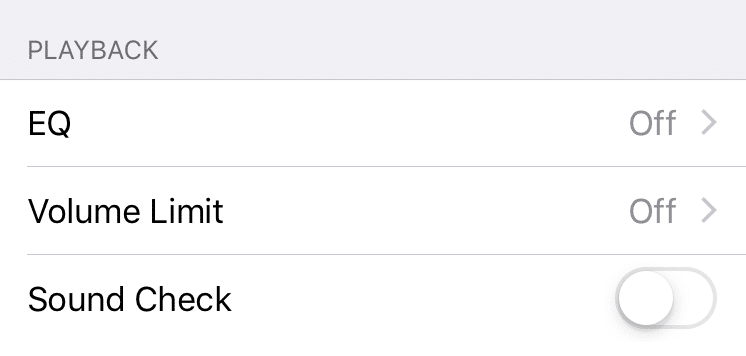
방법 5: 볼륨 제한을 최대로 설정
볼륨 제한을 최대로 설정하면 음악이 가능한 가장 큰 레벨로 재생되도록 완벽한 AirPods 볼륨 제어가 보장됩니다. 동일한 작업을 수행하려면 다음 단계를 따르세요.
1. Apple 장치의 설정 으로 이동하여 음악 을 선택합니다.

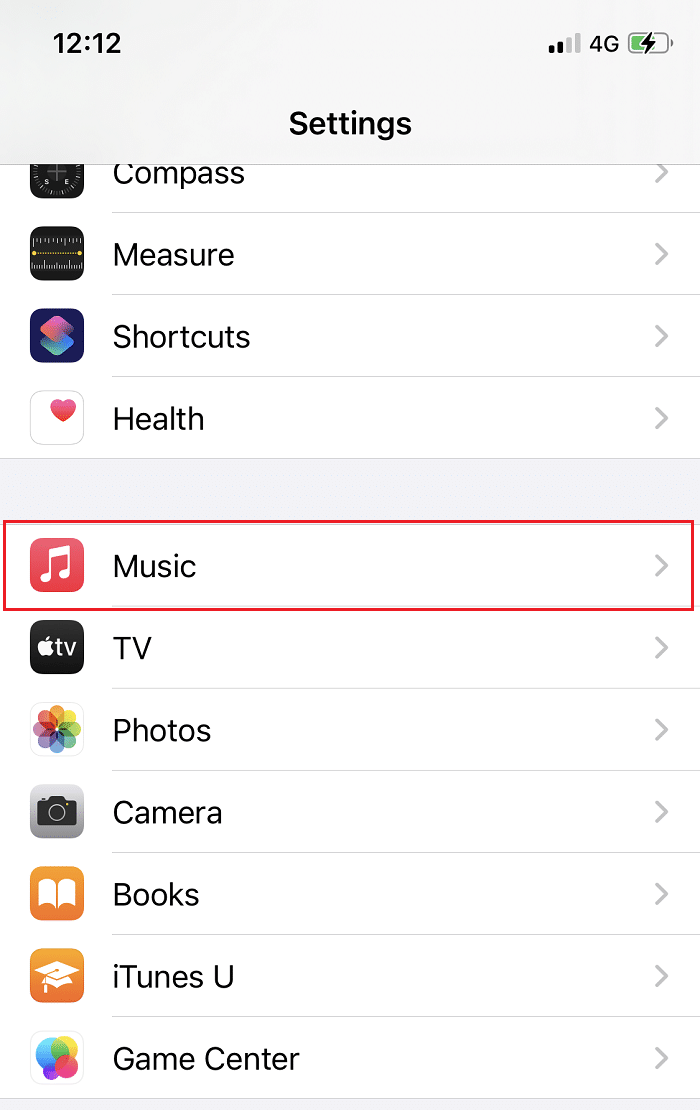
2. 볼륨 제한 이 최대 로 설정되어 있는지 확인합니다.
방법 6: 사운드 볼륨 확인
또는 사운드 볼륨 기능을 확인하여 더 나은 AirPods 볼륨 제어를 얻을 수도 있습니다. 이 도구는 장치에서 재생되는 모든 노래의 볼륨을 동일하게 지정하므로 한 노래가 낮은 음높이로 녹음 및 재생되면 나머지 노래도 비슷하게 재생됩니다. AirPod를 비활성화하여 더 크게 만드는 방법은 다음과 같습니다.
1. 설정 메뉴에서 이전과 같이 음악 을 선택합니다.
2. 현재 표시된 메뉴에서 Sound Check 라고 표시된 스위치 를 끕니다 .
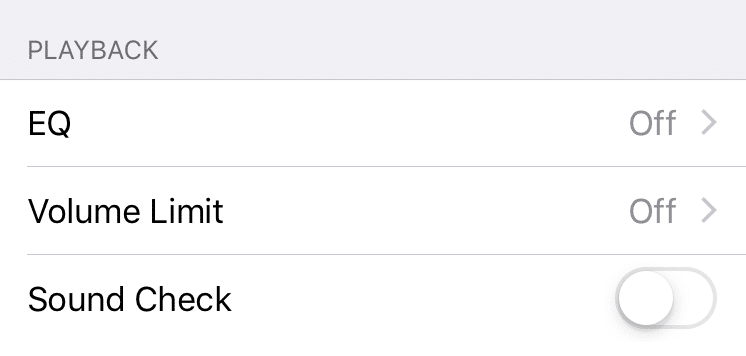
방법 7: Bluetooth 연결 보정
Bluetooth 연결을 보정하면 AirPod 및 iPhone 연결의 오류나 결함을 제거하는 데 도움이 됩니다. 시도해 볼 수 있는 방법은 다음과 같습니다.
1. AirPods이 연결되어 있는 동안 볼륨 을 최소 로 줄입니다.
2. 이제 설정 메뉴로 이동하여 Bluetooth 를 선택하고 강조 표시된 대로 이 장치 지우기 를 탭합니다.
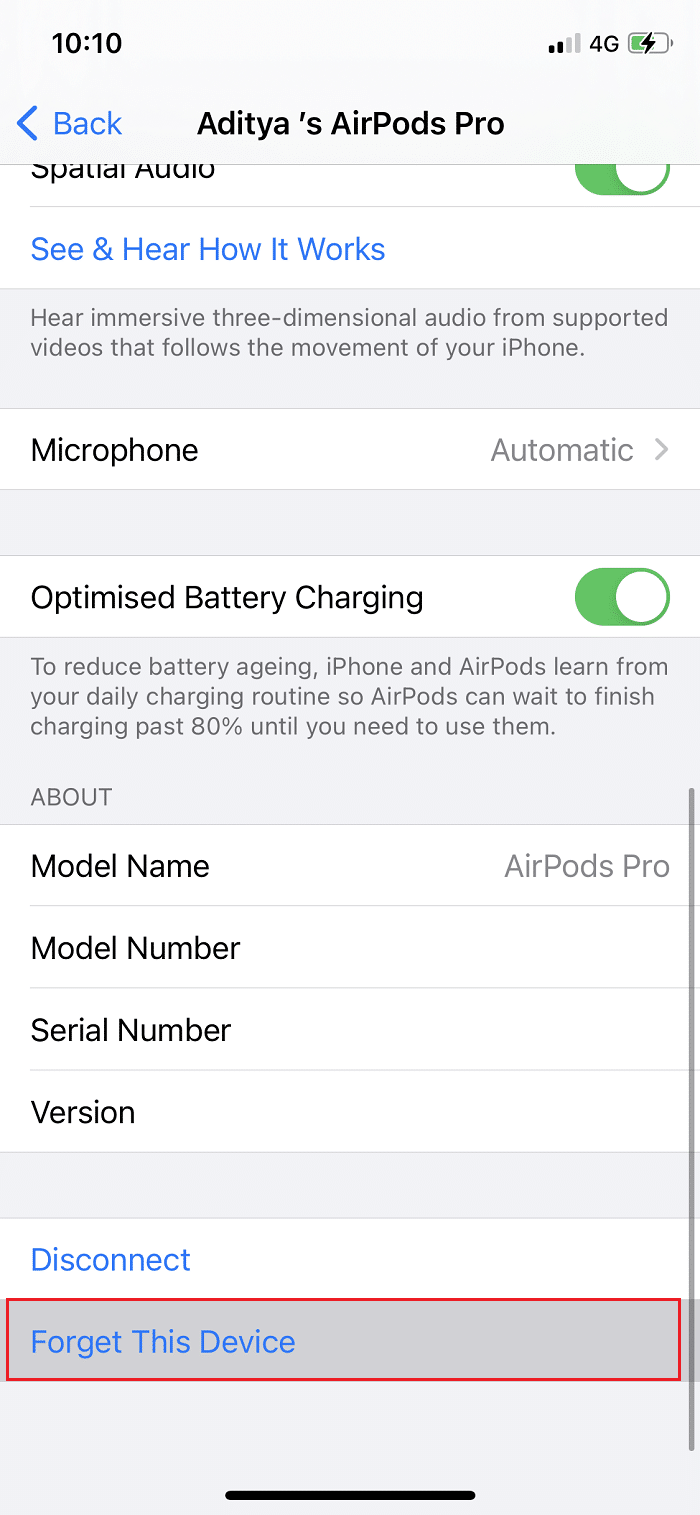
3. 확인 을 눌러 AirPods의 연결을 해제합니다.
4. 블루투스 도 끕니다 . 그 후에 iOS 기기는 스피커 에서 오디오를 재생합니다.
5. 볼륨 을 최소 로 줄이십시오.
6. Bluetooth 를 다시 켜고 AirPod를 iOS 장치에 연결합니다.
7. 이제 요구 사항에 따라 볼륨 e를 조정할 수 있습니다.
또한 읽기: AirPods 및 AirPods Pro를 재설정하는 방법
방법 8: 연결을 끊고 AirPods 재설정
AirPod를 재설정하면 설정을 새로 고칠 수 있습니다. 따라서 볼륨 문제의 경우에도 작동할 수 있습니다. 주어진 단계에 따라 AirPod를 연결 해제하고 재설정하십시오.
1. 이전 방법의 1-3단계 에 따라 iPhone에서 AirPods를 잊어버리십시오.
2. 이제 양쪽 이어버드 를 무선 케이스 에 넣고 닫습니다.

3. 약 30초 동안 기다립니다.
4. 케이스 뒷면에 있는 동그란 Setup 버튼 을 길게 누릅니다. LED가 황색 으로 깜박인 다음 흰색으로 깜박임을 알 수 있습니다.
5. 덮개를 닫아 재설정 프로세스를 완료합니다. 몇 초 동안 기다린 후 뚜껑을 다시 엽니다 .
6. AirPods를 장치에 연결하고 AirPods 볼륨이 너무 낮은 문제가 해결되었는지 확인합니다.
방법 9: iOS 업데이트
이전 버전의 운영 체제 소프트웨어로 인해 볼륨이 같지 않거나 볼륨이 낮은 문제가 발생하는 경우가 있습니다. 오래된 펌웨어가 자주 손상되어 여러 오류가 발생하기 때문입니다. iOS를 업데이트하여 AirPods을 더 크게 만드는 방법은 다음과 같습니다.
1. 그림과 같이 설정> 일반 으로 이동합니다.
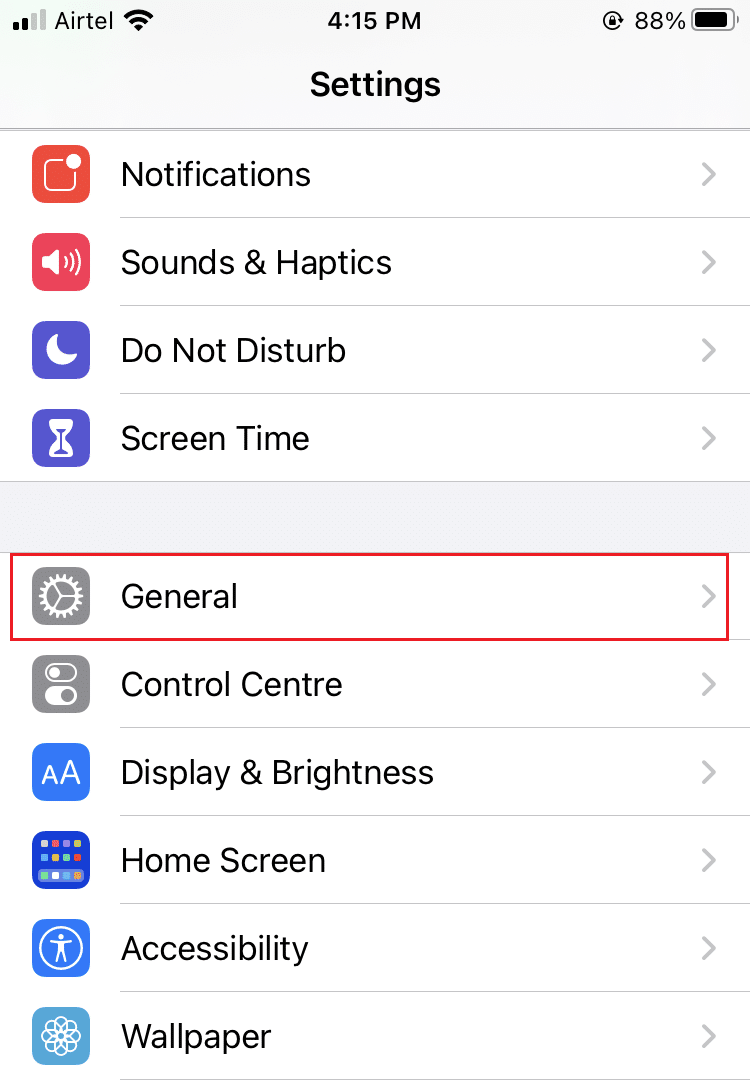
2. 소프트웨어 업데이트를 누릅니다.
3. 새 업데이트가 있는 경우 설치 를 탭합니다.
참고: 설치 과정에서 장치가 방해받지 않도록 하십시오.
4. 그렇지 않으면 iOS가 최신 상태 입니다 메시지가 표시됩니다.
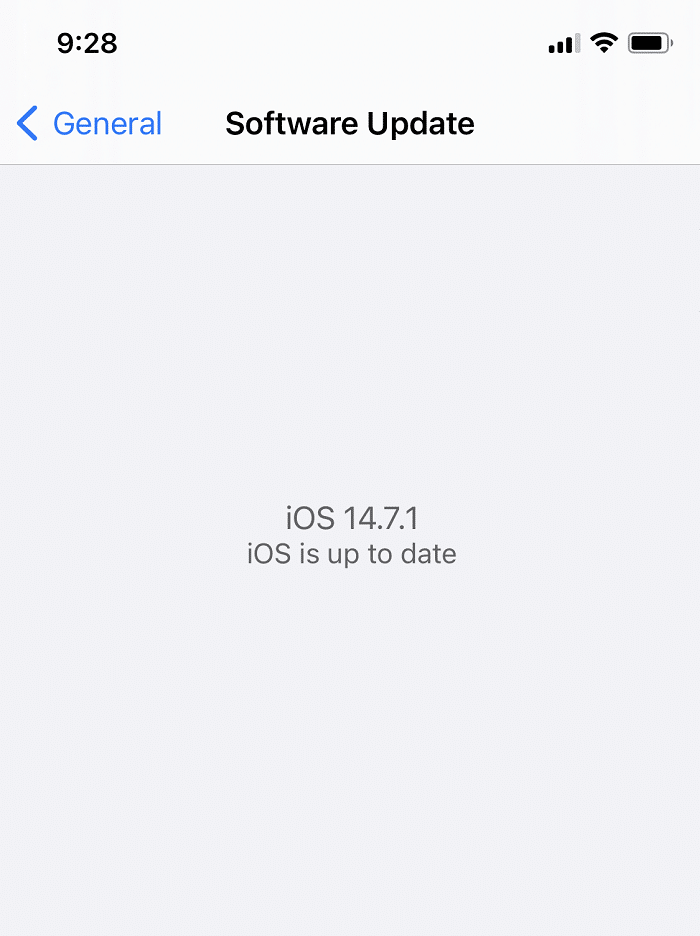
업데이트 후 iPhone 또는 iPad가 다시 시작 됩니다. AirPods를 다시 연결하고 좋아하는 음악을 들으며 즐기세요.
방법 10: Apple 지원에 문의
이러한 방법 중 어느 것도 효과가 없다면 가장 좋은 방법은 Apple 지원 팀 에 문의하는 것입니다. 가장 빠른 해결 방법을 얻으려면 Apple Live Chat 팀에 연락하는 방법에 대한 가이드를 읽으십시오.
자주 묻는 질문(FAQ)
Q1. AirPods의 볼륨이 왜 그렇게 낮습니까?
AirPods의 낮은 볼륨은 먼지 축적 또는 iOS 기기의 잘못된 설정의 결과일 수 있습니다.
Q2. 낮은 Airpod 볼륨을 어떻게 수정합니까?
AirPods 볼륨이 너무 낮은 문제를 해결하는 몇 가지 솔루션은 다음과 같습니다.
- iOS 업데이트 및 장치 다시 시작
- AirPod를 분리하고 재설정하십시오.
- 블루투스 연결 보정
- 이퀄라이저 설정 확인
- 에어팟 청소하기
- 저전력 모드 끄기
- 스테레오 밸런스 설정 확인
추천:
- Facebook 메신저 방 및 그룹 제한
- Windows 10의 Groove Music에서 이퀄라이저를 사용하는 방법
- Google 문서에서 페이지를 추가하는 방법
- MacBook 충전기가 작동하지 않는 문제 수정
이 방법이 AirPods 볼륨이 너무 낮은 문제 를 해결하고 AirPods를 더 크게 만드는 방법을 배울 수 있기를 바랍니다. 아래의 댓글 섹션에 질문과 제안을 남겨주세요.
